I denne veiledningen lærer du hvordan du kan bruke den Microsoft Copilot-nettplattformen. Microsoft Copilot gir deg et brukervennlig grensesnitt for direkte samhandling med AI-en og prøving av ulike funksjoner gratis. Denne trinnvise veiledningen viser deg hvordan du registrerer deg, utforsker grensesnittet og optimalt utnytter de tilgjengelige funksjonene.
Viktigste funn
- Microsoft Copilot er helt gratis å bruke, men du trenger en Microsoft-konto for fullstendige funksjoner.
- Grensesnittet er brukervennlig og gir mulighet til å bytte mellom ulike inntastingsmetoder.
- Du kan tilpasse Prompts og vurdere AI-svarene for å forbedre ytelsen.
- Microsoft Edge anbefales som optimal nettleser for å bruke Copilot.
Trinn-for-trinn-veiledning
Først bør du søke etter Microsoft Copilot i en søkemotor. Begynn med å gå inn på nettstedet og klikk på den første lenken, som vanligvis er Microsoft Copilot-siden. Denne adressen tar deg direkte til plattformens grensesnitt, hvor du kan teste AI-mulighetene.
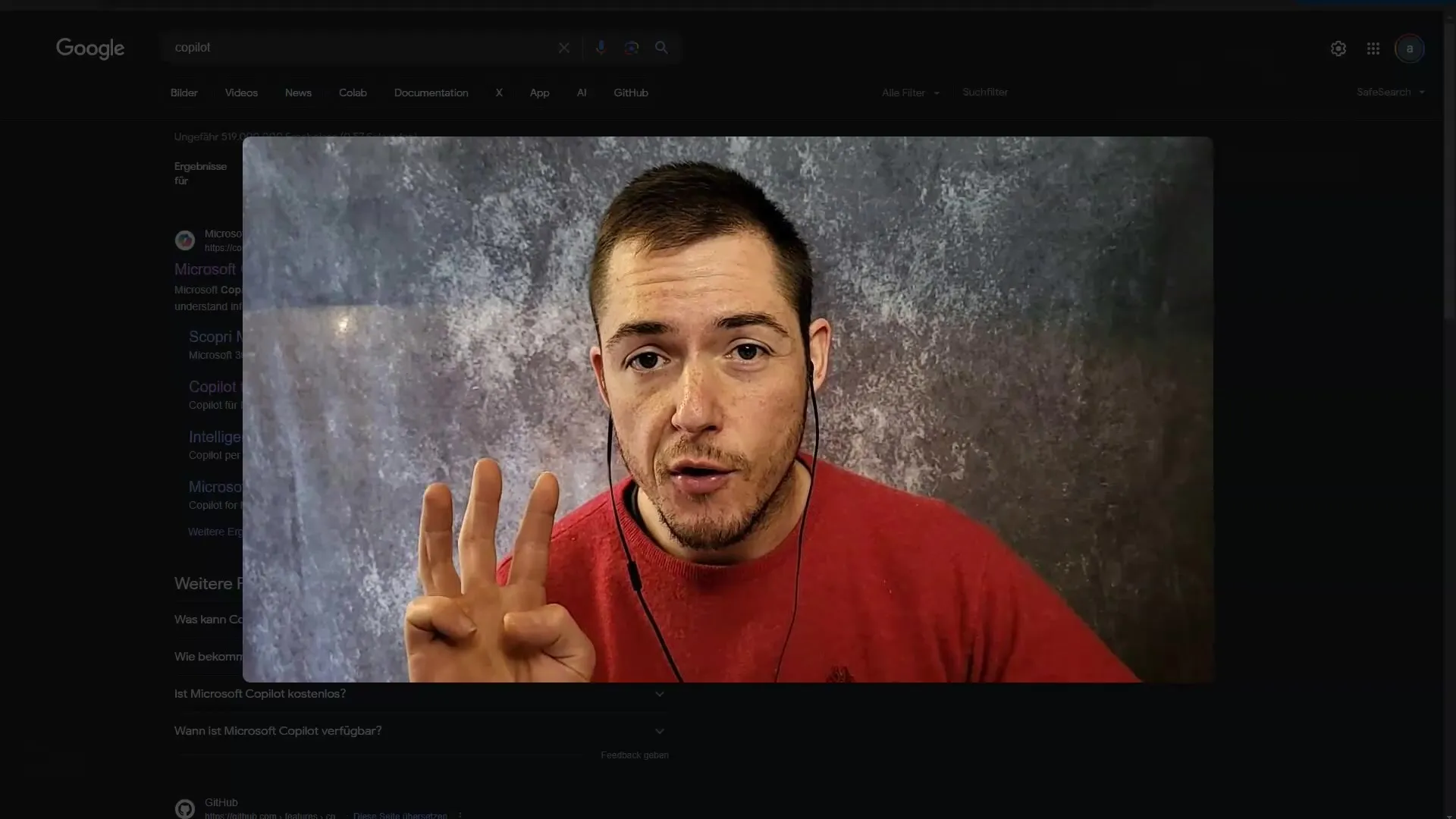
I grensesnittet kan du umiddelbart stille spørsmål. Skriv for eksempel "Hva er du?" og se hvordan AI-en svarer i sanntid. Her sendes API-forespørsler til OpenAI, og du får raskt et konsist svar tilbake. Det er viktig å merke seg at denne gratis tilgangen er for testing, men for mer omfattende funksjoner anbefales det å registrere seg.
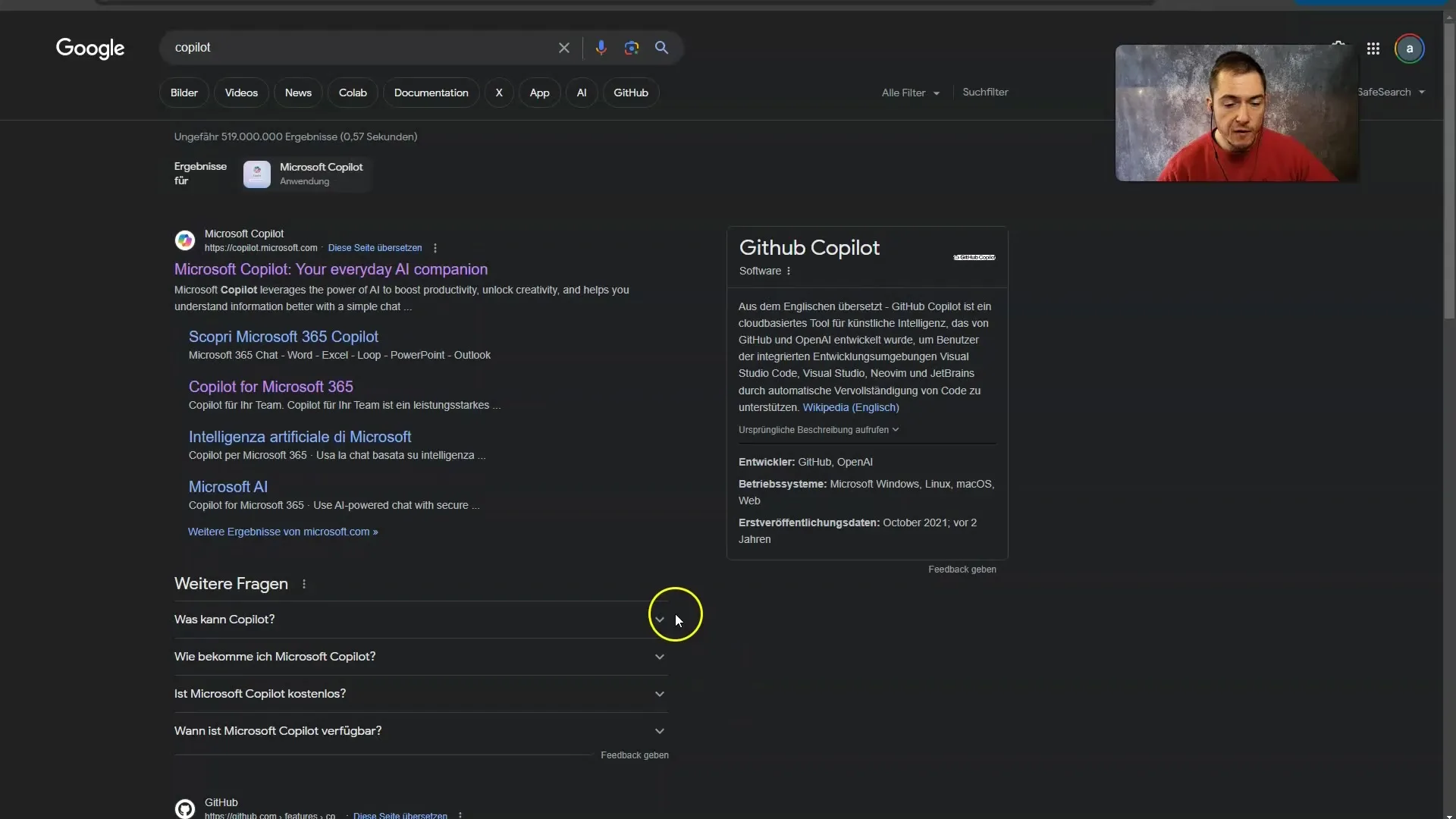
For å utnytte Microsoft Copilots fulle potensial, anbefaler jeg å opprette en konto. Klikk på "Logg inn"-knappen øverst til høyre i grensesnittet. Du kan også tilpasse språkinnstillingene, for eksempel hvis du foretrekker å kommunisere på norsk. Etter å ha bekreftet identiteten din, får du tilgang til flere funksjoner på plattformen.
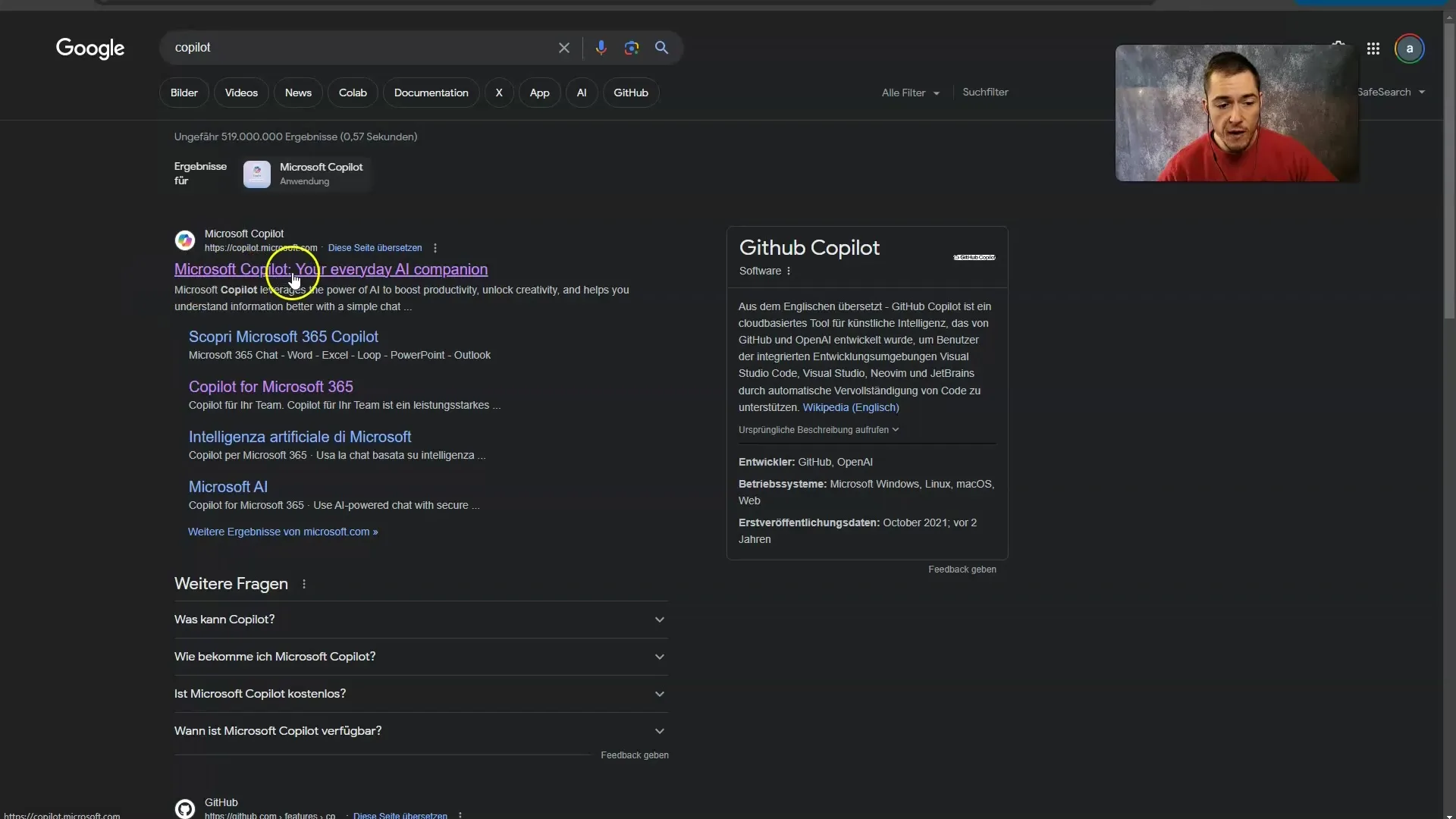
Når du logger inn med Microsoft-kontoen din, er også det gratis. Hvis du ikke har en konto ennå, bør du opprette en raskt. Dette kan ta noen minutter. I mitt tilfelle opprettet jeg spesielt en ny konto for å kunne forklare trinnene mer detaljert til deg.
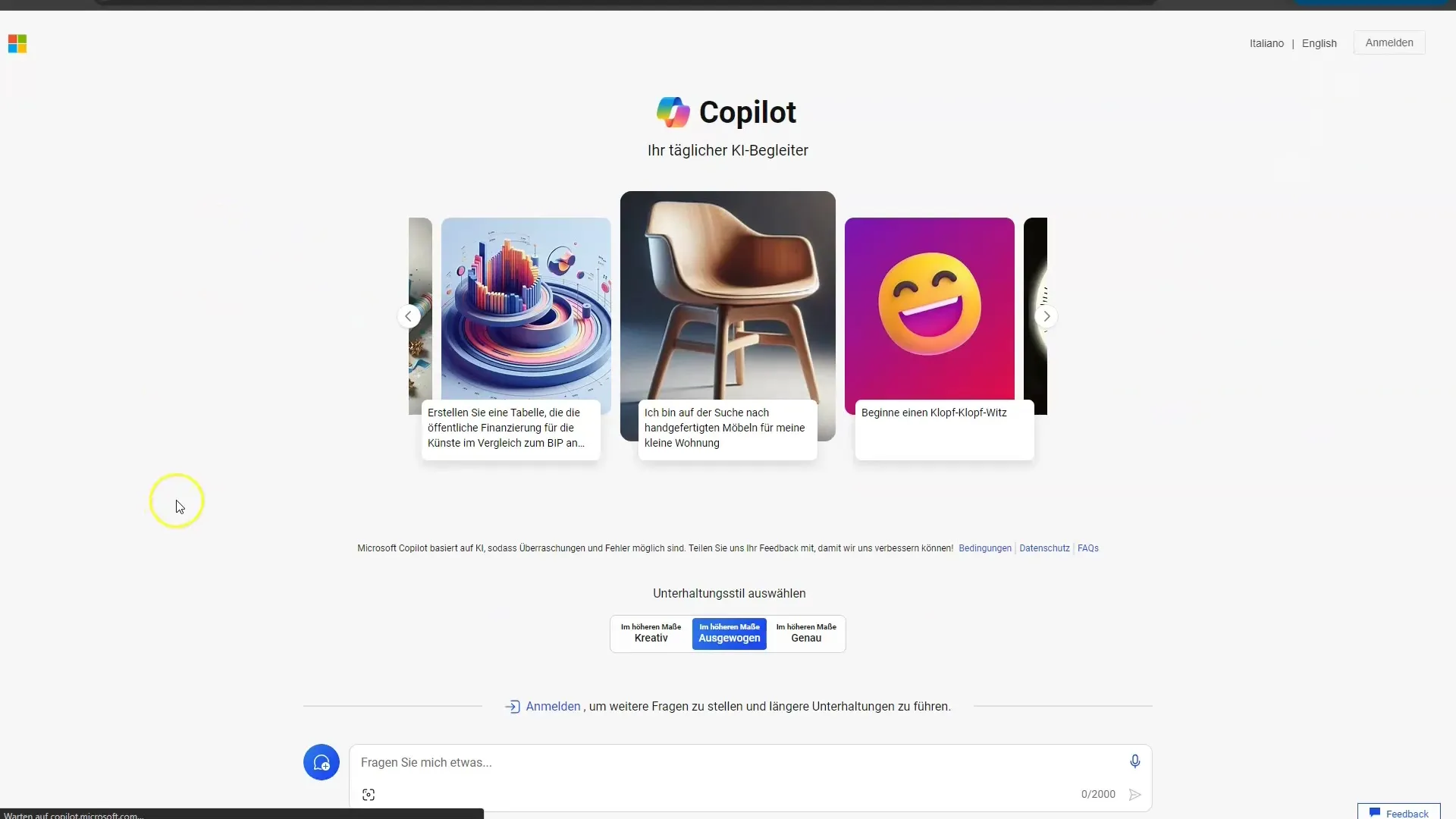
Etter at du har logget inn, kan grensesnittet se ut som følger. Dette er øyeblikket hvor du kan utnytte hele spekteret av funksjoner. Merk: Alt fungerer optimalt i Microsoft Edge, hvor integrasjonen av funksjonene fungerer best.
Etter pålogging tilbyr Microsoft Copilots grensesnitt en rekke muligheter. På venstre side kan du velge mellom en chatmodus og en notisbok. I notisboken skriver du innkallelserne dine og får svarene direkte ved siden av.
Her kan du også skrive inn en tekst i notisboken din og klikke på "Send" for å få AI-svaret. Det er verdt å merke seg at plattformen bruker informasjon fra ulike kilder, inkludert Wikipedia, Microsoft og IBM, for å gi presise svar.
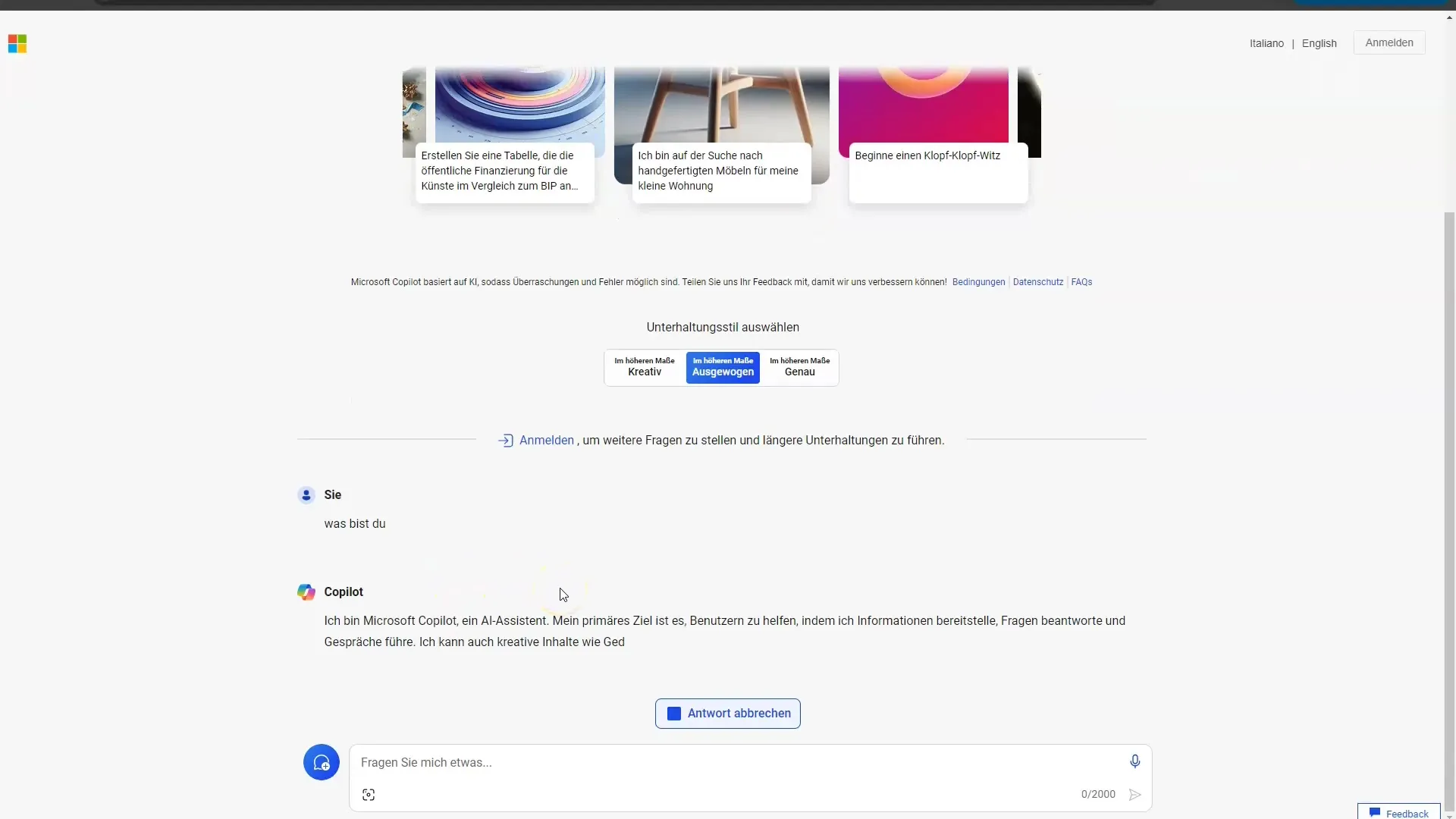
Det er også en vurderingsfunksjon for svarene. Ved å velge om du liker svaret eller ikke, bidrar du til å forbedre AI-en. Dette tilbakemeldingen brukes via Reinforcement Learning for å optimalisere modellenes ytelse.
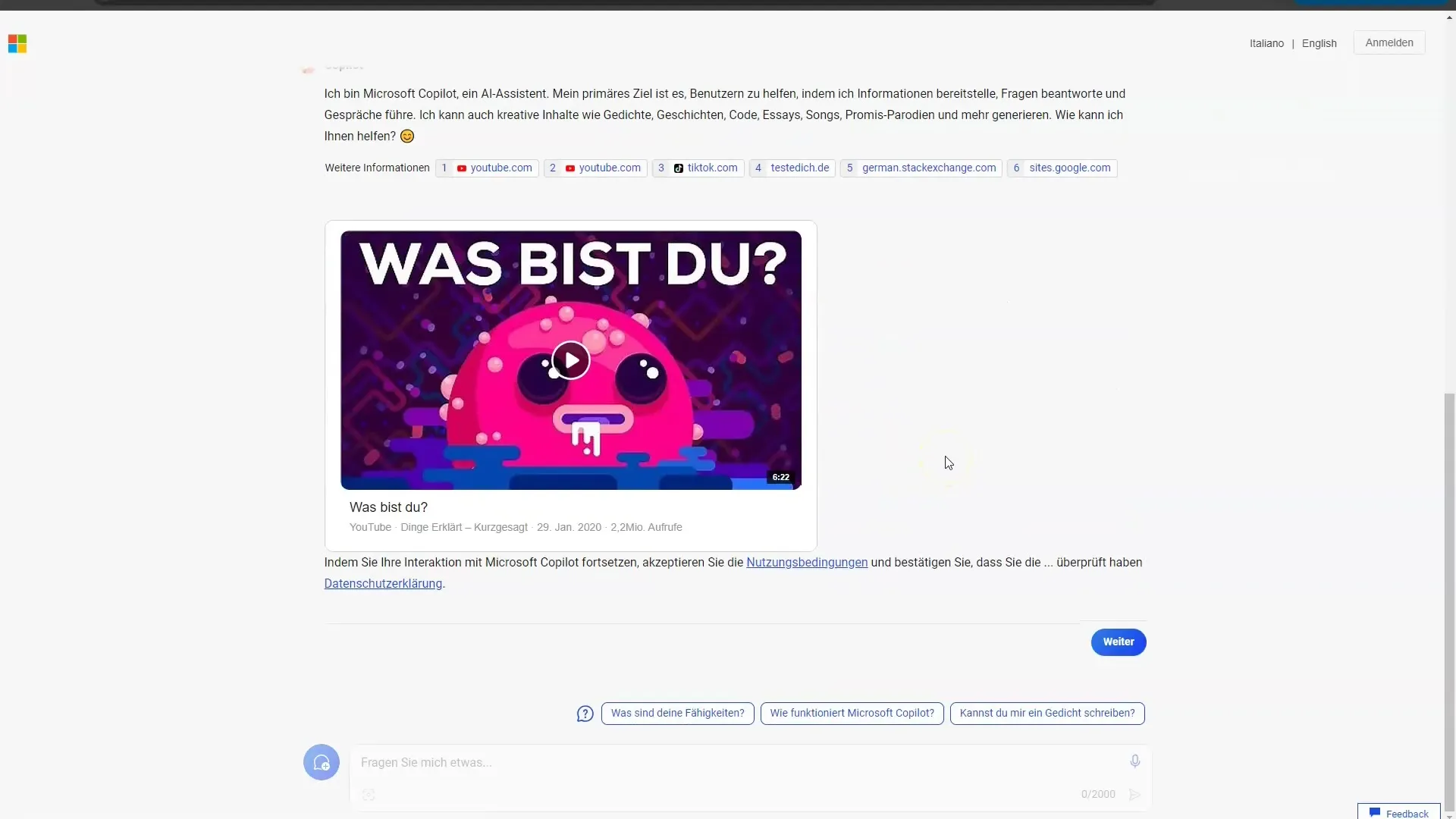
Notisboken tilbyr også praktiske funksjoner som å kopiere svarene med ett klikk. Det er også synlig muligheten til å eksportere informasjonen du mottar som et Word-dokument, PDF eller enkel tekstfil. Dette skjer raskt og enkelt.
Hvis du vil ta opp et nytt emne, kan du når som helst tømme notisboken din eller legge til nye innganger. Grensesnittet kan også styres via mikrofonen, noe som gir et ekstra inntastingsalternativ.
Tilbake i chatmodus kan du bytte mellom forskjellige stiler ved å tilpasse inntastingsmetodene. Dette er spesielt nyttig hvis du har spesifikke krav til typen svar, for eksempel høy kreativitet eller nøyaktighet.
For å gi oppgaven til AI-en, snakker du bare inn i mikrofonen din, som for eksempel å lage en tabell. AI-en tester forespørselen din og kan be om mer informasjon for å fullføre oppgaven.
Men grensesnittet lar deg også bytte mellom chat og tillegg. I chatabsien har du forskjellige GPT-modeller tilgjengelig, mens tilleggsseksjonen tilbyr avanserte funksjoner som du senere vil få nærmere kjennskap til.
Microsoft Copilot-grensesnittet er sterkt inspirert av ChatGPT, men tilbyr også sine egne spesifikke funksjoner. Brukervennligheten støttes av den klare strukturen i grensesnittet, slik at du raskt kan tilvenne deg til det.
Til slutt, som allerede nevnt, vil sannsynligvis modellen GPT-4 Turbo brukes i dette grensesnittet. Men for å kunne dra full nytte av de spesifikke fordelene og funksjonene, vil et abonnementsmodell bli introdusert senere.
Når du har forstått de grunnleggende funksjonene til Microsoft Copilot, anbefaler jeg deg å utforske temaet "Prompt Engineering" nærmere. Dette vil tillate deg å maksimere ytelsen til AI-en enda mer.
Oppsummering
I denne veiledningen har du lært hvordan du kan bruke Microsoft Copilot-webplattformen. Du har utforsket trinnene for pålogging og optimal bruk av grensesnittet. Vær oppmerksom på at funksjonene fungerer best i Microsoft Edge.
Ofte stilte spørsmål
Hvordan logger jeg meg på Microsoft Copilot?Du klikker på "Logg inn", skriver inn Microsoft-kontodetaljene dine og følger anvisningene for verifisering.
Er det gratis å bruke Microsoft Copilot?Ja, det er gratis å bruke Microsoft Copilot, men du trenger en Microsoft-konto for full funksjonalitet.
Hvor finner jeg den beste tilgangen til Microsoft Copilot?Tilgangen fungerer best via nettleseren Microsoft Edge.
Kan jeg vurdere svarene fra AI-en?Ja, du kan vurdere svarene, noe som bidrar til forbedringen av AI-en.
Hvilke språk kan jeg bruke i Microsoft Copilot?Du kan tilpasse språkinnstillingene i grensesnittet og velge mellom ulike språk.


